vsplayer视频的截图教程
时间:2023-04-07 14:03:16作者:极光下载站人气:86
vsplayer播放器是海康威视开发的视频文件播放软件,一般用来播放监控视频文件,当然也可以播放其它类型的视频文件,vsplayer播放器除了有简单视频播放功能外,还有着局部放大、连拍或是鹰眼模式等功能,能够很好的满足用户的播放需求,当用户在vsplayer播放器中播放视频时,对其中的需要的画面进行截图,这种情况用户应该怎么来解决呢,用户可以利用截图功能来截取自己喜欢的视频画面,直接在页面右上角的工具栏中点击相机图标即可进行截图,详细的操作过程是怎样的呢,接下来就让小编来向大家分享一下这个问题的操作过程吧,感兴趣的用户也可以来看看,以备不时之需。
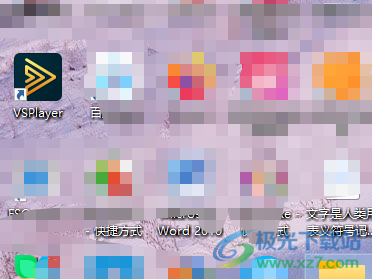
方法步骤
1. 用户在电脑桌面上打开vsplayer播放器,进入到播放界面中
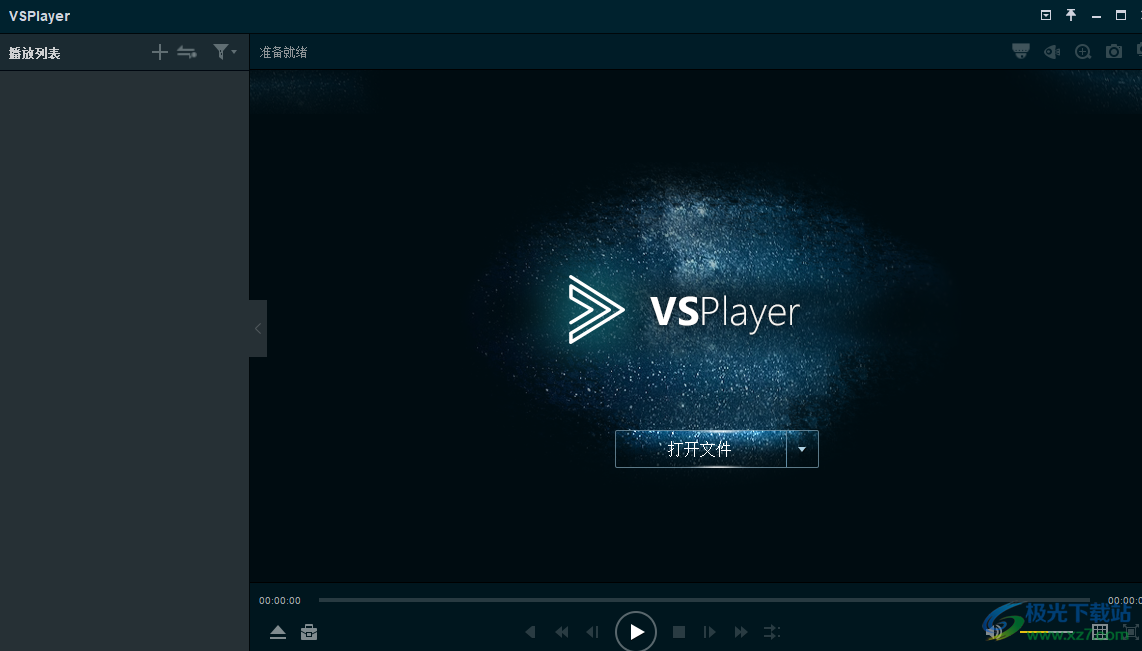
2.用户点击界面中的打开文件选项,将会弹出文件夹窗口
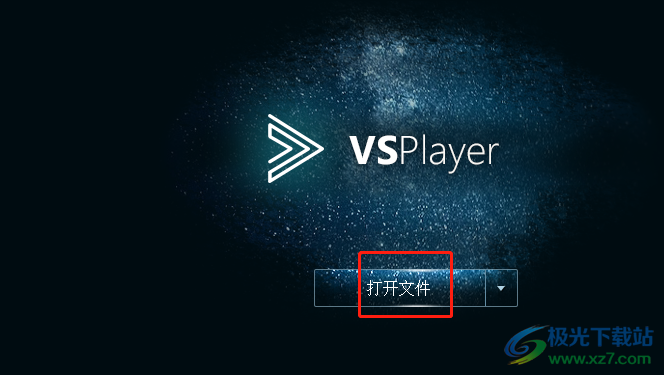
3.这时在文件夹窗口中找到自己需要播放的视频文件并选中,然后按下下方的打开按钮
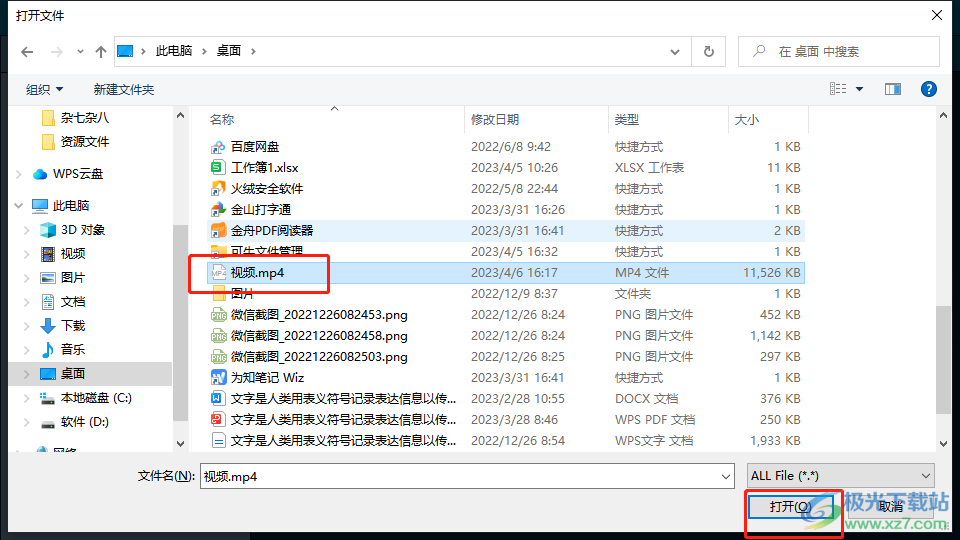
4.随后用户就来到了vsplayer的视频播放界面,用户需要点击右上角处的相机图标,即是截图功能

5.点击后就会将视频当前画面截图下来,并且页面顶部显示出截图的保存位置,用户打开该位置即可查看截图效果

vsplayer播放器简单来说就是可以播放用户的本地视频文件,也就是用来观看本地视频的软件,用户在播放视频时,想要对精彩画面进行截图,就可以在页面右上角的工具栏中点击相机图标,就可以将其截图下来并保存到文件夹内,因此有需要的用户可以跟着小编的教程操作起来。

大小:24.3 MB版本:v7.4.4.3 官方版环境:WinXP, Win7, Win8, Win10, WinAll
- 进入下载
相关下载
热门阅览
- 1百度网盘分享密码暴力破解方法,怎么破解百度网盘加密链接
- 2keyshot6破解安装步骤-keyshot6破解安装教程
- 3apktool手机版使用教程-apktool使用方法
- 4mac版steam怎么设置中文 steam mac版设置中文教程
- 5抖音推荐怎么设置页面?抖音推荐界面重新设置教程
- 6电脑怎么开启VT 如何开启VT的详细教程!
- 7掌上英雄联盟怎么注销账号?掌上英雄联盟怎么退出登录
- 8rar文件怎么打开?如何打开rar格式文件
- 9掌上wegame怎么查别人战绩?掌上wegame怎么看别人英雄联盟战绩
- 10qq邮箱格式怎么写?qq邮箱格式是什么样的以及注册英文邮箱的方法
- 11怎么安装会声会影x7?会声会影x7安装教程
- 12Word文档中轻松实现两行对齐?word文档两行文字怎么对齐?
网友评论